Zdenerwowałeś się kiedyś, gdy próbując uruchomić komputer z systemem Linux, napotkałeś problem z jego ładowaniem? Kiedy komputer nie startuje, proces diagnostyki staje się złożony. Przede wszystkim nie masz możliwości sprawdzenia ani systemu operacyjnego, ani sprzętu. Możesz jedynie upewnić się, że wszystkie kable są prawidłowo podłączone. Warto jednak pamiętać, że brak uruchomienia komputera nie oznacza, że jest on uszkodzony lub konieczna jest reinstalacja systemu operacyjnego. Zanim zdecydujesz się na ponowną instalację Linuksa, zapoznaj się z poniższym przewodnikiem, który pomoże ci naprawić problemy z uruchamianiem.
Aby skorzystać z tego przewodnika, będziesz potrzebować działającego komputera, ponieważ wiąże się to z pobraniem obrazów dysków oraz nagraniem ich na nośnik USB.
Naprawa Gruba za pomocą Super Grub Disk
Najłatwiejszym sposobem na uruchomienie komputera z systemem Linux, który ma problem z programem ładującym, jest skorzystanie z Super Grub Disk, zamiast borykać się z problemami Gruba. Możesz to zrobić na innym komputerze lub przygotować ten dysk wcześniej. Super Grub Disk to narzędzie, które potrafi wykryć wszystkie systemy operacyjne na danym komputerze i je uruchomić. To idealne rozwiązanie, zwłaszcza w sytuacjach, gdy komputer przestaje ładować Gruba.
Pierwszym krokiem jest pobranie obrazu dysku. Następnie nagraj Super Grub Disk na płytę CD/DVD lub stwórz bootowalny pendrive USB. Zalecamy użycie programu Etcher, który jest prosty w obsłudze i dostępny na wszystkie popularne platformy.
Po nagraniu Super Grub Disk, czas na jego uruchomienie. Rozpocznij od wejścia w ustawienia BIOS komputera i zmień kolejność bootowania, aby napęd USB (lub nagrana płyta CD/DVD) był ustawiony jako pierwszy do ładowania.
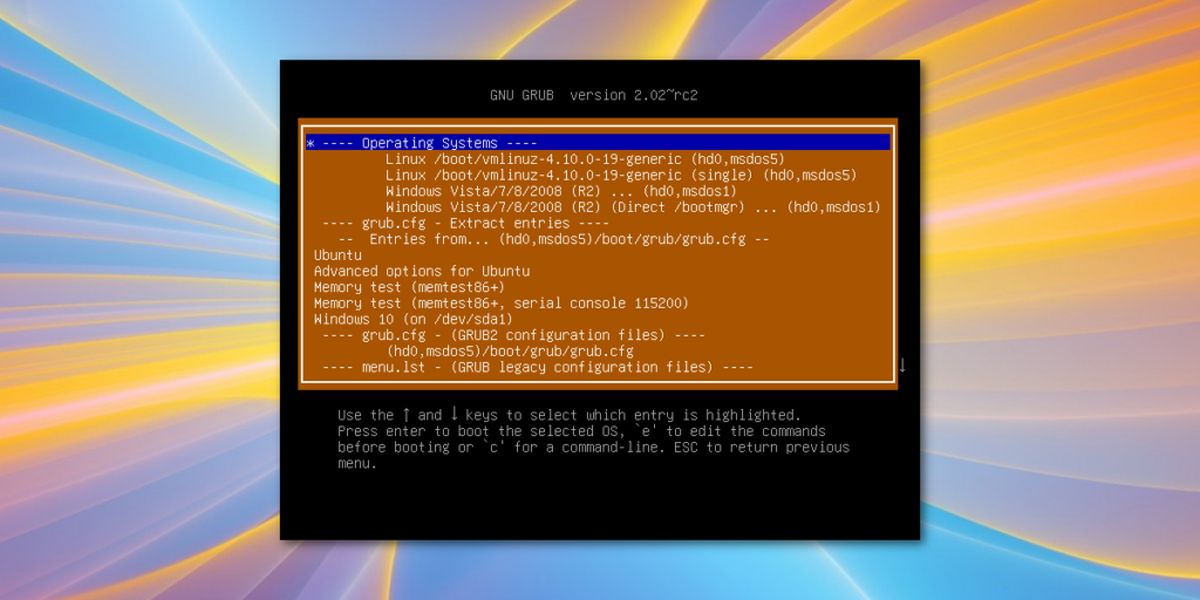
Po załadowaniu Super Grub Disk pojawi się menu. Wybierz opcję „wykryj i pokaż metody rozruchu”, korzystając z klawisza Enter na klawiaturze. Narzędzie to zidentyfikuje wszystkie systemy operacyjne, które można uruchomić.
Super Grub Disk wyświetli listę dostępnych systemów operacyjnych. Użyj klawiszy strzałek, aby wybrać ten, który nie uruchamia się.
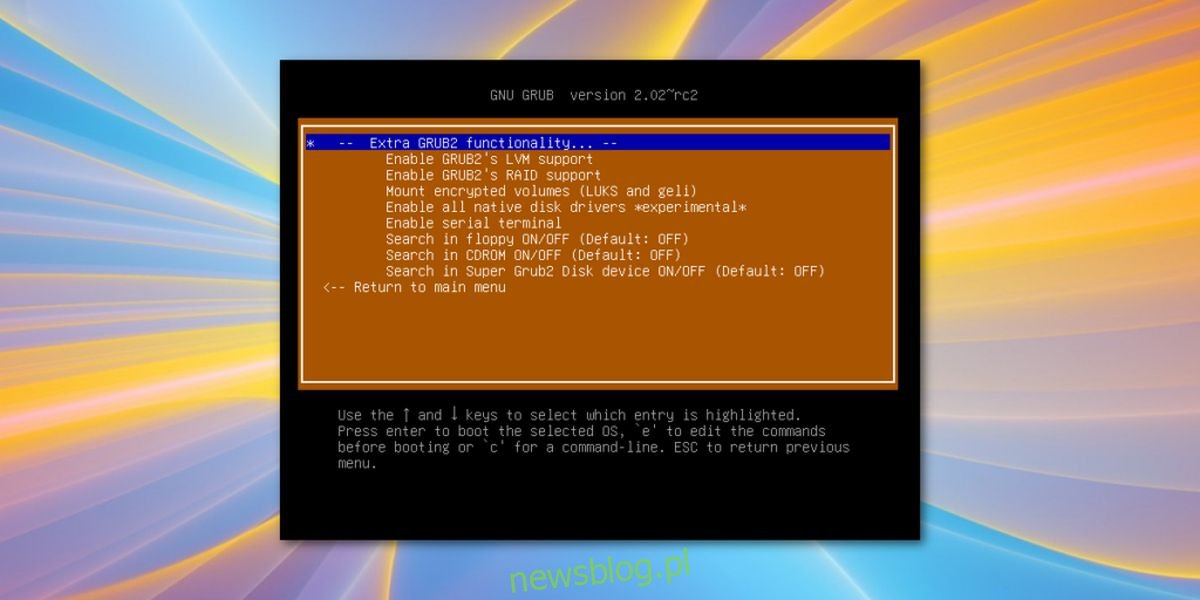
Warto zauważyć, że Super Grub Disk zazwyczaj potrafi uruchomić uszkodzoną dystrybucję Linuksa, ponieważ opiera się na plikach takich jak obraz rozruchowy, a nie na plikach konfiguracyjnych Gruba. W rzadkich przypadkach, jeśli to narzędzie również nie może załadować systemu, warto rozważyć reinstalację lub inne opcje dostępne na dysku Live.
Ponowna instalacja Gruba
Po użyciu Super Grub Disk do załadowania systemu Linux, czas na ponowną instalację Gruba, aby wszystko wróciło do normy.
Układ partycji w stylu BIOS/MBR
Wykonaj ponowną instalację Gruba na głównym rekordzie rozruchowym dysku twardego.
sudo grub-install --recheck --target=i386-pc /dev/sda
Następnie wygeneruj nowy plik konfiguracyjny, aby bootloader był świadomy wprowadzonych zmian.
sudo grub-mkconfig -o /boot/grub/grub.cfg
Układ partycji w stylu GPT/EFI
grub-install --target=x86_64-efi --efi-directory=/boot --bootloader-id=grub
sudo grub-mkconfig -o /boot/grub/grub.cfg
Instalacja Gruba na dysku USB w celu awaryjnego przywracania
Chociaż Grub rzadko ulega uszkodzeniom, gdy tak się stanie, może to popsuć cały dzień. Dlatego warto mieć plan awaryjny na wypadek takiej sytuacji. Dla wielu użytkowników Super Grub Disk to dobre rozwiązanie, ale istnieje także alternatywa.
Dzięki wszechstronności Linuksa możesz zainstalować program ładujący Gruba bezpośrednio na pendrive. Dzięki temu, jeśli Twoja instalacja Linuksa nie uruchamia się z bootloadera zainstalowanego na dysku twardym, możesz podłączyć USB i mimo wszystko uruchomić system. Oto jak to zrobić.
Uwaga: Pendrive MUSI być sformatowany jako FAT32!
Najpierw utwórz folder USB w /mnt.
mkdir -p /mnt/usb
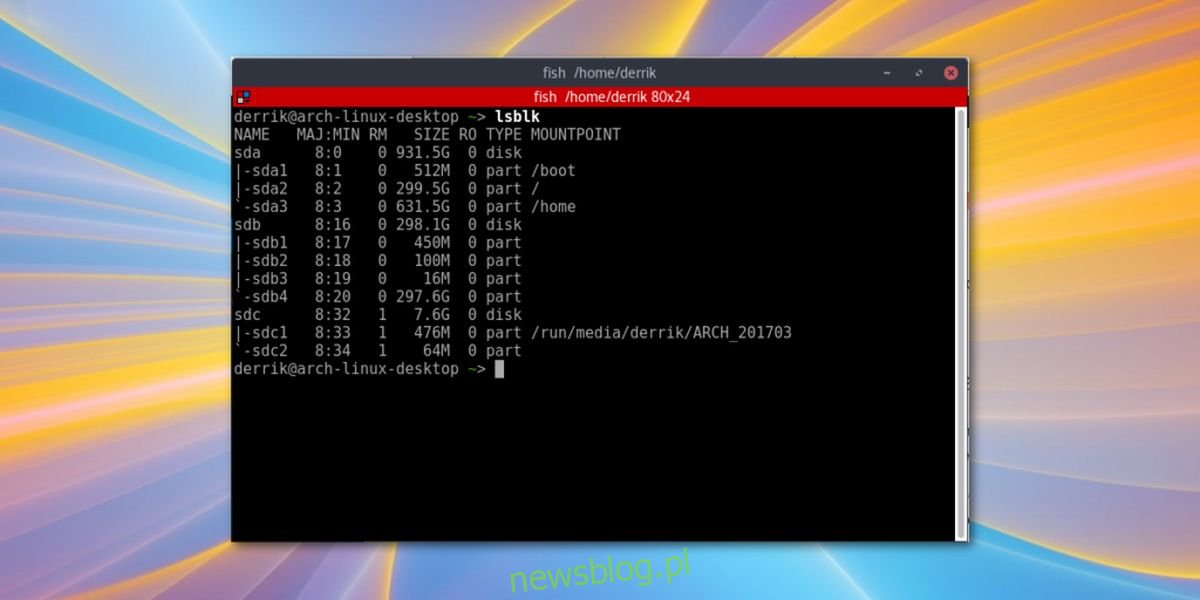
Następnie użyj komendy lsblk, aby zidentyfikować swój pendrive. W tym przewodniku przyjmiemy, że pamięć USB to /dev/sdc, ale możesz użyć innej nazwy, jeśli wolisz.
Podłącz dysk USB do folderu USB, który stworzyłeś wcześniej w /mnt.
mount /dev/sdc1 /mnt/usb
Teraz przeprowadź instalację Gruba na pendrive.
grub-install --target=i386-pc --debug --boot-directory=/mnt/usb/boot /dev/sdc
grub-mkconfig -o /mnt/usb/boot/grub/grub.cfg
Użycie Rescatux
Jeśli żadna z powyższych metod nie przynosi efektów, nie martw się! Istnieją inne sposoby na naprawę uszkodzonej instalacji Gruba w systemie Linux. Rozważ zastosowanie Rescatux. To narzędzie, podobnie jak Super Grub Disk, działa jako live bootloader, ale zamiast jedynie wykrywać metody rozruchu, może automatycznie naprawić problemy związane z Grubem i Grub2.
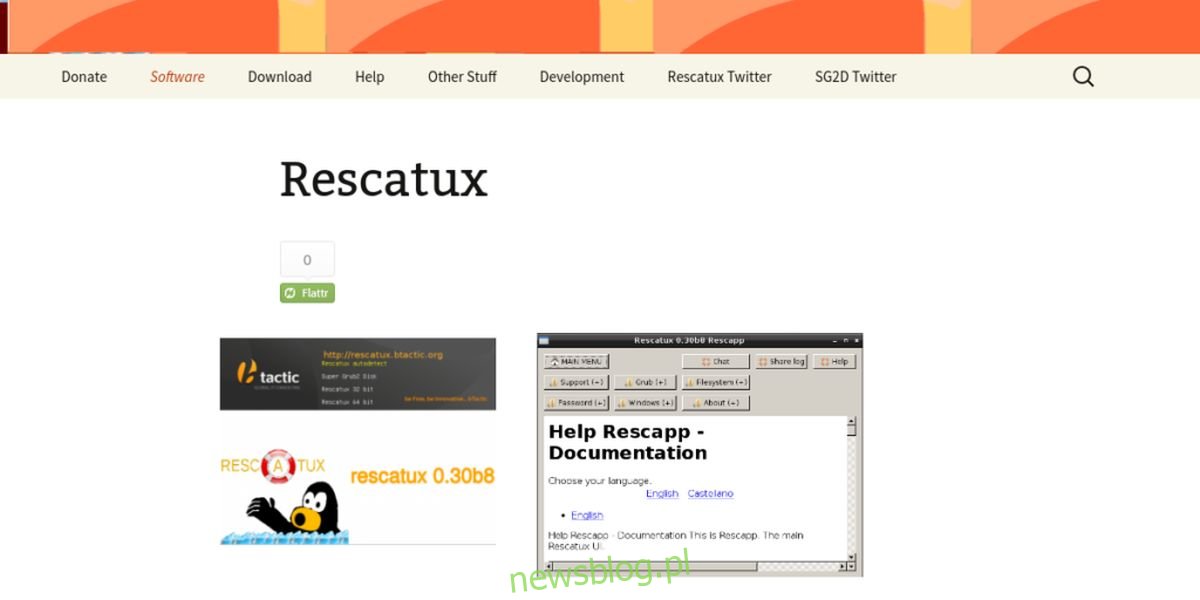
To idealna opcja dla tych, którzy przeszli przez powyższe kroki i stwierdzili, że ponowna instalacja Gruba przez terminal nie przyniosła rezultatów. Pobierz odpowiedni obraz i postępuj zgodnie z instrukcjami, aby utworzyć bootowalny dysk.
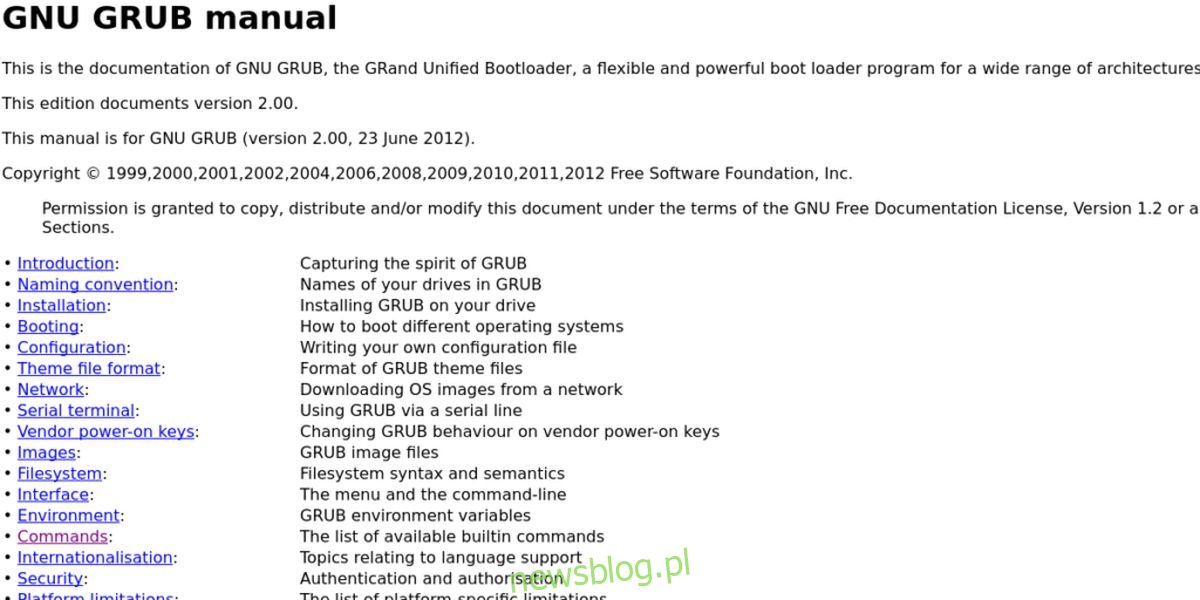
Dodatkowo, jeśli wszystko inne zawiedzie, możesz dowiedzieć się, jak ręcznie uruchomić system przy użyciu wiersza poleceń Gruba, zapoznając się z podręcznikiem GNU Grub. To skomplikowany proces, który nie jest wart szczegółowego omawiania, ponieważ Super Grub Disk może to załatwić. Niemniej jednak, jeśli wszystkie opcje zawiodły, warto zapoznać się z tymi informacjami, ponieważ mogą okazać się pomocne.
Podsumowanie
Grub jest obecny na rynku od dłuższego czasu, ale od zawsze stanowił źródło wielu problemów. Czasami nie udaje się uruchomić Gruba, innym razem plik konfiguracyjny ulega uszkodzeniu, a czasem system całkowicie przestaje się ładować. Mamy nadzieję, że porady i wskazówki przedstawione w tym artykule pomogą w naprawie komputera z systemem Linux, który w większości przypadków nie uruchamia się.
newsblog.pl
Maciej – redaktor, pasjonat technologii i samozwańczy pogromca błędów w systemie Windows. Zna Linuxa lepiej niż własną lodówkę, a kawa to jego główne źródło zasilania. Pisze, testuje, naprawia – i czasem nawet wyłącza i włącza ponownie. W wolnych chwilach udaje, że odpoczywa, ale i tak kończy z laptopem na kolanach.